电脑没声音咋回事下面显示的扬声器 电脑扬声器没有声音怎么检查
更新时间:2024-05-01 08:57:30作者:yang
最近使用电脑时发现扬声器没有声音,这让我感到困惑和焦虑,在这种情况下,需要仔细检查扬声器和电脑的连接是否正常,以及音量是否被调低或静音。同时还需要查看电脑的声卡驱动是否正常安装并更新。如果以上方法都无法解决问题,可能需要考虑扬声器是否损坏或者是其他硬件故障所致。在这种情况下,及时求助专业技术人员进行维修是最佳选择。希望以上方法能帮助大家解决电脑扬声器没有声音的问题。
具体方法:
1.电脑扬声器没声音,这个时候我们想到的是不是声音被关了。因为之前还好好的,那么我先看下声音这个图标,移动鼠标在喇叭上,如果出现扬声器为0,说明声音被你拉到0了;
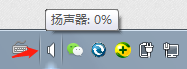
2.把声音的进度条往上来,这个时候播放音乐的时候就有声音了;
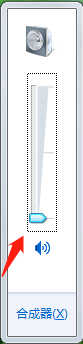
3.静音这种情况是我们倒是很常见,最容易识别。在下面任务栏上的喇叭有个禁止的标识再点击开启;
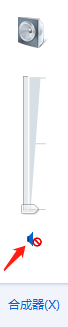
4.如果遇到扬声器是叉叉,说明声音被禁用或者驱动没装好,我们先检查下看看是不是被禁用了;
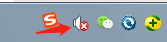
5.我们右键选择播放设备,然后看到显示的扬声器是禁止的;
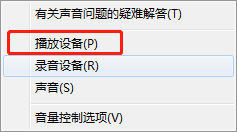
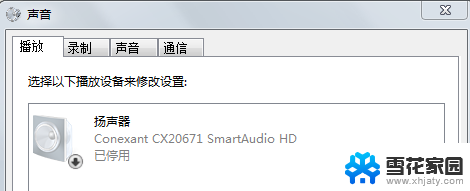
6.遇到扬声器是禁用的情况下,我们只要右键点击开启就可以了;
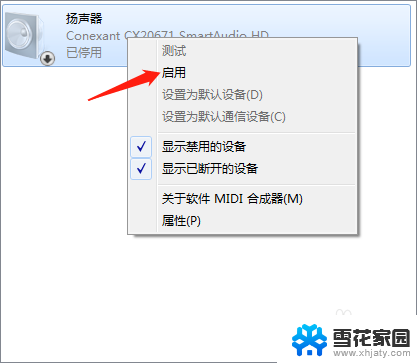
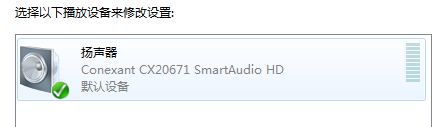
7.如果是驱动问题,我们可以去官网下载匹配型号的声卡驱动。或者试试万能声卡驱动,也可以用驱动助手安装。
以上就是电脑没声音咋回事上面显示的扬声器的全部内容,如果你遇到了这种情况,不妨尝试按照以上方法解决,希望对大家有所帮助。
电脑没声音咋回事下面显示的扬声器 电脑扬声器没有声音怎么检查相关教程
-
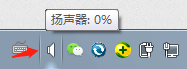 电脑插上扬声器没声音 电脑扬声器静音怎么解决
电脑插上扬声器没声音 电脑扬声器静音怎么解决2024-04-03
-
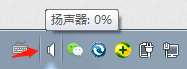 台式电脑扬声器没声音怎么回事 电脑扬声器静音怎么解决
台式电脑扬声器没声音怎么回事 电脑扬声器静音怎么解决2024-06-23
-
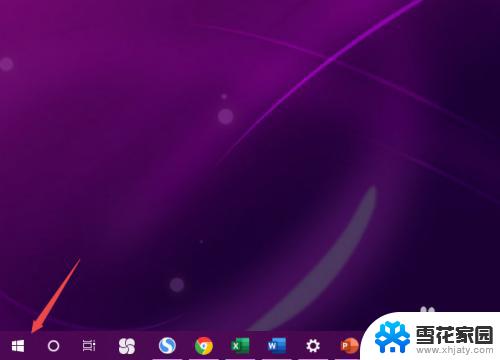 笔记本声音设置没有扬声器 笔记本电脑扬声器没有声音解决方法
笔记本声音设置没有扬声器 笔记本电脑扬声器没有声音解决方法2023-11-04
-
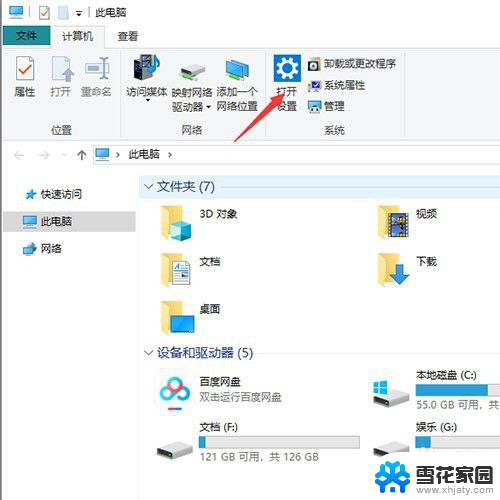 戴尔电脑扬声器无声音 笔记本电脑扬声器无法发声怎么办
戴尔电脑扬声器无声音 笔记本电脑扬声器无法发声怎么办2024-02-20
- 为什么笔记本扬声器没有声音 笔记本电脑扬声器声音消失怎么办
- 手机扬声器有声音,听筒没声音 苹果手机听筒无声音扬声器有声
- 扬声器怎么调节音量大小 电脑扬声器声音如何调节
- 联想电脑扬声器没声音怎么办 联想电脑突然静音怎么恢复
- 小米11扬声器滋滋的声音 小米手机扬声器有异响怎么处理
- switch连接电脑显示屏没声音 switch接显示器没有声音怎么处理
- 打印机显示拒绝打印的原因 打印机连接Windows时提示拒绝访问怎么办
- 笔记本电脑音箱没声音 笔记本电脑扬声器没有声音怎么调试
- 电脑怎么看是windows几的 如何确定电脑系统是Windows几
- 联想小新系统重置 联想小新笔记本系统重置密码
- nvidia怎么打开录制 NVIDIA显卡录像功能怎么打开
- 华为mate30怎么调声音大小 华为mate30怎么调整铃声音量
电脑教程推荐